Windows 10/11 で YouTube にログインできない 14 の修正
その他 / / April 05, 2023
YouTube のようなソーシャル サイトは非常に面白いものです。 このサイトは、ビデオ ストリーミング、ショー、映画、YouTube クリエイターのコンテンツ、vlog、ドキュメンタリーなどで知られています。 実際、コンテンツの作成に使用する最も簡単で優れたプラットフォームの 1 つです。 さまざまなデバイスで YouTube の音楽や動画のストリーミングを楽しむことができます。 Windows、Mac、iOS、Android、およびその他のストリーミング プラットフォームをサポートしています。 他のソーシャル メディア サイトと同様に、YouTube を無限に楽しむには、ユーザーはサインインする必要があります。 ユーザーが YouTube にサインインするには、Google アカウントが必要です。 最近ログインすると、一部のユーザーが YouTube にログインできなくなります。 この問題は、アカウントで YouTube にアクセスできない場合によく発生します。 これにより、YouTube でお気に入りのコンテンツを表示できなくなります。 この気分のネタバレはよくあることですが、今日のガイドで説明するいくつかの簡単な修正で解決できます. 問題を解決するためのさまざまな方法について説明するとともに、プラットフォームでアカウントのサインインの問題を引き起こすと思われるいくつかの理由も明らかにします. それでは、すぐに待望のガイドから始めて、切望されているソリューションをいくつか探ってみましょう.
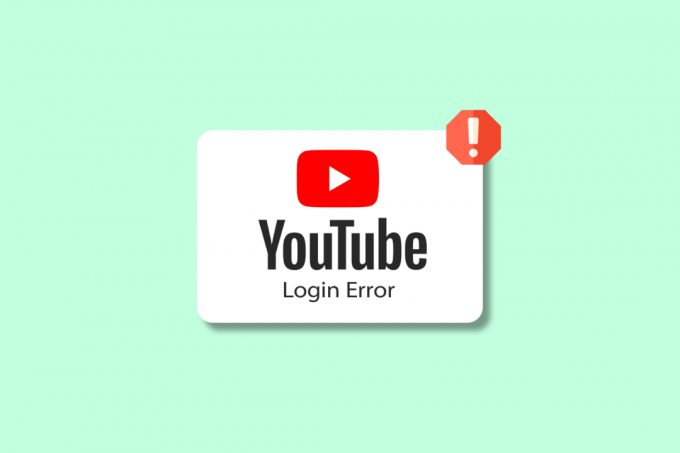
目次
- Windows 10/11 で YouTube にログインできない 14 の修正
- YouTubeがアカウントにアクセスできない問題を修正する方法?
- 方法 1: YouTube サーバーのアップタイムを待つ
- 方法 2: 正しいユーザー名とパスワードを使用する
- 方法 3: デバイスを再起動する
- 方法 4: ウェブページをリロードする
- 方法 5: パスワードをリセットする
- 方法 6: VPN をオフにする
- 方法 7: ブラウザを更新する
- 方法 8: 別のブラウザを試す
- 方法 9: ブラウザのキャッシュをクリアする
- 方法 10: YouTube Cookie を有効にする
- 方法 11: シークレット モードを使用する
- 方法 12: ネットワーク設定をリセットする
- 方法 13: 新しい Google アカウントに切り替える
- 方法 14: YouTube ヘルプに問い合わせる
Windows 10/11 で YouTube にログインできない 14 の修正
YouTube アカウントにログインできないときに最初に思い浮かぶのは、なぜそうなっているのかということです。 いくつかの既知の理由により、YouTube などの Google アプリの実行が停止する可能性があります。 以下の一般的な原因のいくつかを見てみましょう。
- YouTube サーバーがダウンしている場合。
- デバイスにインターネット接続の問題がある場合。
- デバイスの VPN が YouTube に干渉している場合。
- オペレーティング システムに一時的な不具合が発生した場合。
- YouTube アカウントが非アクティブまたは古い場合。
- 古いバージョンのブラウザを実行している場合。
- メールアドレスまたはパスワードを入力している場合。
- ブラウザのキャッシュやクッキーが壊れている場合。
- インストール中にコードが破損した場合。
YouTubeがアカウントにアクセスできない問題を修正する方法?
YouTube でログインの問題が再発する可能性がありますが、心配する必要はありません。 それらは、いくつかのテスト済みおよび試行済みの方法の助けを借りて簡単に解決できます。 以下の解決策を検討し、お使いの PC での YouTube のアカウント ログインの問題を解決してください:
方法 1: YouTube サーバーのアップタイムを待つ
YouTube で問題が発生した場合は、まずサーバーが正常に動作しているかどうかを確認する必要があります。 サーバーの状態を確認する 再発する問題の場合に可能な限り最善のことです。 プラットフォームでログインの問題が発生しているために、YouTube のサーバーがダウンしている可能性があります。 次のようなサードパーティのアプリケーションを使用してサーバーを確認できます ダウンディテクター これにより、ウェブサイトの現在のステータスと過去 24 時間の問題に関する情報が提供されます。
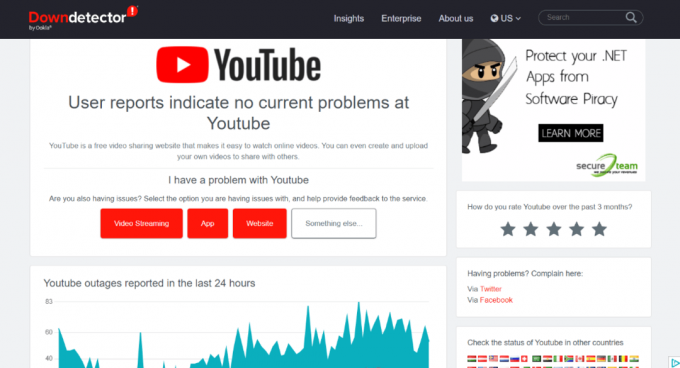
また読む: YouTube Music Premium を無料で入手する方法
方法 2: 正しいユーザー名とパスワードを使用する
メールアドレスとパスワードを入力する際のタイプミスのような別の小さな理由も、YouTube でサインインできないというエラーにつながる可能性があります。 もしそうなら、あなたはしなければなりません 資格情報を確認する YouTube アカウントにログインするときに非常に慎重に入力していること。 また、適切な言語と完全な電子メール アドレスを使用していることを確認してください。
方法 3: デバイスを再起動する
オペレーティング システムの小さな不具合やバグを除外するために、YouTube を使用しているデバイスを再起動する必要があります。 Windows PC で YouTube を使用している場合、デバイスを再起動する方法はいくつかあります。 私たちのガイドの助けを借りて、これらのさまざまな方法を紹介しましょう Windows 10 コンピューターを再起動または再起動する 6 つの方法.

方法 4: ウェブページをリロードする
デバイスを再起動しても問題が解決せず、それでも YouTube にログインできない場合は、使用しているウェブページをリロードしてみてください。 デスクトップ ユーザーは、お好みのブラウザーで YouTube をストリーミングしますが、サイトが正しく読み込まれないことがあります。 したがって、簡単な更新で現在のシナリオが変わり、YouTube アカウントへのアクセスが容易になります。
1. ウェブページをリロードするには、 F5 キーボードのキー。
2. をクリックすることもできます 更新アイコン ブラウザの URL ボックスの横にある

方法 5: パスワードをリセットする
パスワードのリセット YouTube アカウントの は、多くのユーザーが YouTube のログイン エラーを解決するのにも役立ちました。 新しいパスワードの作成は簡単で、多くの時間や労力を必要としません。 特殊文字、記号、数字を使用して強力なパスワードを作成できます。 アクティブにすることもできます Google 認証システム より多くのセキュリティのために。 Google 認証は、サインインのたびに確認コードを送信することで、アカウントを安全に保ちます。
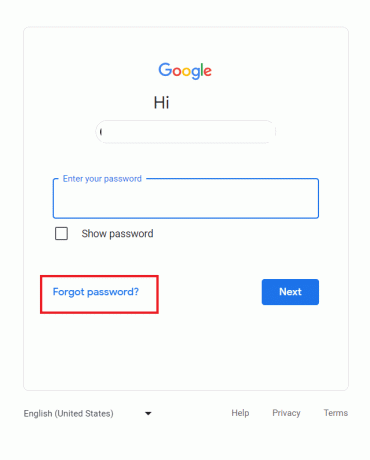
方法 6: VPN をオフにする
VPN は、インターネット接続を保護するための優れたツールです。 悪意のあるアクティビティから接続を安全に保ちます。 ただし、同じ VPN を使用すると、YouTube がアカウントにアクセスできなくなる可能性もあります。 システムの VPN は、特定の Web サイトへの接続を妨害し、YouTube アカウントにログインできなくなる可能性があります。 したがって、オフにしてみて、問題が解決するかどうかを確認してください。 VPN をオフにするプロセスがわからない場合は、次のガイドを確認してください。 Windows 10 で VPN とプロキシを無効にする方法.

また読む: Androidで再生されないYouTubeビデオを修正
方法 7: ブラウザを更新する
YouTube にサインインさせない問題を解決するのに役立つもう 1 つの方法は、YouTube にアクセスしようとしているブラウザを更新することです。 ブラウザが古い場合、互換性の問題が発生し、ログインの問題が発生する可能性があります。 そのため、ブラウザを最新の状態に保つ必要があります。 以下の手順に従って、使用しているブラウザを更新してください。
ノート: 以下の手順は、Google Chrome ブラウザーで実行されています。
1. 発売 グーグルクローム PC で、 三点アイコン 右上にあります。
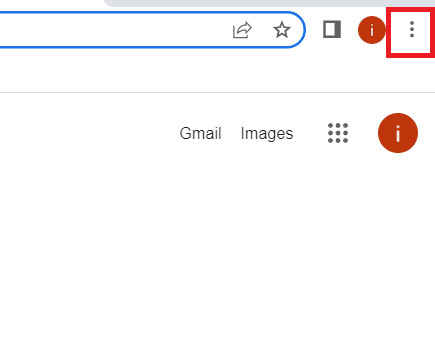
2. 今、メニューリストから、 設定.
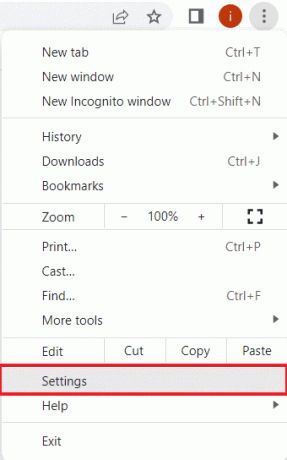
3. 次に、に移動します クロムについて サイドパネルからクリックします。
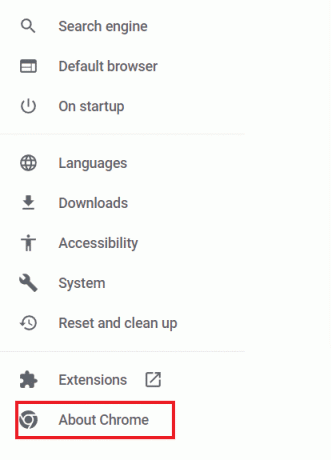
4. クリック アップデートを確認 利用可能な保留中の更新をダウンロードします。

方法 8: 別のブラウザを試す
ブラウザを更新してもアカウントで YouTube にアクセスできない場合は、別のブラウザを使用して YouTube にアクセスしてみてください。 現在のブラウザとして Google Chrome を使用している場合は、利用可能な他のオプションに切り替えます。 オペラ, マイクロソフトエッジ、 もっと。 この方法は、ログインの問題全体が使用しているブラウザによるものかどうかを確認するのにも役立ちます.

方法 9: ブラウザのキャッシュをクリアする
各ブラウザは、ブラウジング エクスペリエンスをユーザーに適したものにする一時データをキャッシュの形式で保存します。 ただし、同じキャッシュが蓄積して破損し、YouTube にログインできないというエラーが発生する可能性があります。 したがって、この蓄積されたデータをブラウザから削除する必要があります。 ガイドを読む Google Chrome でキャッシュと Cookie をクリアする方法 詳細については。
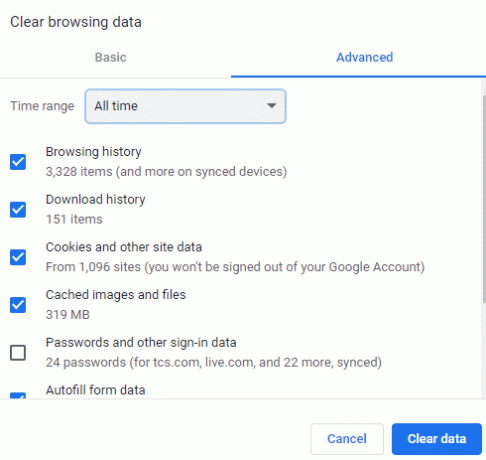
方法 10: YouTube Cookie を有効にする
多くの Web サイトでは、アクセスしようとすると Cookie の許可を求められます。 YouTube でこれらの Cookie を有効にすると、プラットフォームでのサインインの問題を解決するのに役立ちます。 ブラウザとして Google Chrome を使用している場合は、次の手順に従って YouTube の Cookie を有効にしてください。
1. 発売 設定 から 三点アイコン Google Chrome で。
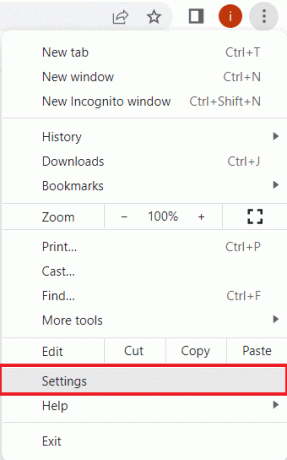
2. 今、選択 プライバシーとセキュリティ 左パネルから。
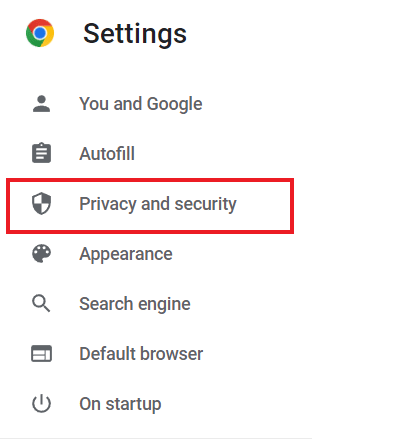
3. 案内する サイト設定 そしてそれをクリックします。
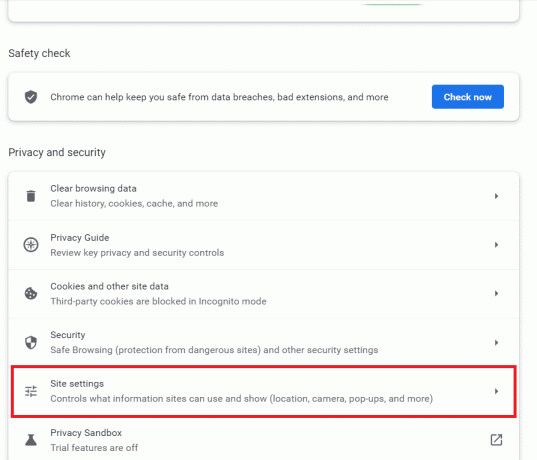
4. 次に、下にスクロールして コンテンツ セクションをクリックして Cookie とサイト データ 初期化。
![[Cookie とサイト データ] をクリックします。 YouTube にログインできない](/f/71f55c1a5e7363dc48dc7d70fb9d7aea.png)
4. 案内する 常に Cookie を使用できるサイト そしてクリック 追加.

5. 入力 https://[*.]www.youtube.com その中でクリックしてください 追加.
![指定されたリンクを入力し、[追加] をクリックします](/f/2b39cda84cbb836657fec1cf24d7e6eb.png)
6. 今、 リフレッシュ あなたのタブにログインしてみてください YouTube アカウント また。
また読む: YouTubeの自動再生が機能しない問題を修正
方法 11: シークレット モードを使用する
ブラウザーでシークレット モードを使用すると、プライベートで安全なブラウジングに役立ちます。 Cookie をブロックし、検索履歴を非表示にすることで、閲覧の自由を提供します。 YouTube でサインインできない場合は、シークレット モードを使用するのが最善の解決策です。 あなたは私たちのガイドをチェックすることができます Chrome でシークレット モードを有効にする方法 詳細については。
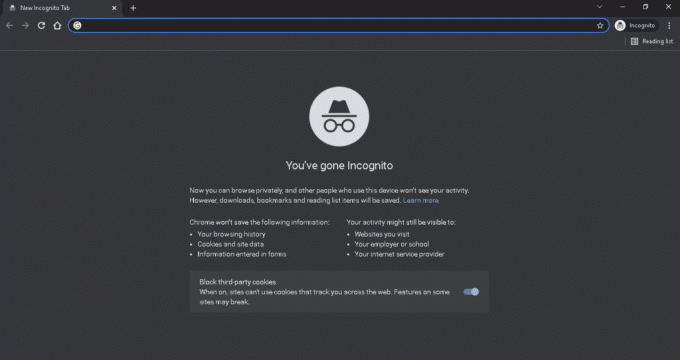
方法 12: ネットワーク設定をリセットする
ブラウザ関連の解決策がどれも役に立たず、依然として YouTube にログインできない場合は、PC のネットワーク設定をリセットしてみてください。 これらの設定をリセットすると、多くの接続の問題が解決することが確認されており、この場合、YouTube アカウントに再度ログインするのに役立ちます. だから、私たちのガイドを読んでください Windows 10 でネットワーク設定をリセットする方法 ネットワークの問題を解決します。

方法 13: 新しい Google アカウントに切り替える
古い YouTube アカウントが原因で自分のアカウントで YouTube にアクセスできない場合は、簡単にサインインするのが難しくなります。 YouTube のポリシーにより、非アクティブまたは 2009 年より前に作成されたすべてのアカウントは、古いアカウントと見なされます。 この問題を解決するには、新しい Google アカウントに切り替える必要があります。 これを行うには、次の場所にアクセスしてください。 YouTube アカウント ページを開き、表示される指示に従います。
1. 上記のリンクを開くと、次の URL にリダイレクトされます。 YouTube アカウント ページ。
2. 今、 ログイン あなたの Gmail ID.

3. すでにサインインしている場合は、 Google アカウントの設定を表示または変更する 変更を行い、新しいアカウントを追加します。
![[Google アカウントの設定を表示または変更する] をクリックします。](/f/a5ae45b4c7e5eadb9308d3d4cb56c9b2.png)
方法 14: YouTube ヘルプに問い合わせる
最後に、上記のどの方法でも問題が解決せず、YouTube アカウントへのログイン中に問題が発生する場合は、お問い合わせください。 YouTube ヘルプ 専門的なコンサルティングのために。 YouTube ヘルプに連絡するとチケットが提供され、その後 2~5 営業日以内に問題が解決されます。

おすすめされた:
- 充電器なしでラップトップを充電する6つの最良の方法
- Android での YouTube エラー 400 の 12 の修正
- YouTube Premium のファミリー プランとは何ですか?
- モバイルで YouTube 動画をダウンロードする方法
私たちの記事が YouTube にログインできません 上記の問題につながる理由と、それを簡単に修正するのに役立ついくつかの方法を詳細に説明するのに役立ちました. さらに質問、提案、または疑問がある場合は、下にコメントを残すことを忘れないでください.



